Comment désactiver les sous-titres sur Netflix sur l'iPhone 5
Dernière mise à jour: 15 mars 2019
L'utilisation de sous-titres est une excellente option lorsque vous souhaitez regarder une vidéo sur votre iPhone 5, mais que vous ne pouvez pas lire l'audio. Que vous ayez une déficience auditive ou que vous regardiez une vidéo dans un environnement calme, les sous-titres peuvent aider à rendre une vidéo observable sans le son. Mais vous devrez peut-être désactiver les sous-titres dans l'application Netflix sur votre iPhone si vous ne les utilisez pas ou si vous n'en avez pas besoin.
Il est possible que vous ayez simplement activé les sous-titres dans l'application Netflix et que vous deviez les désactiver. Mais si vous l'avez déjà fait et que Netflix affiche toujours des sous-titres après avoir redémarré l'application, il existe un autre paramètre de sous-titrage plus général que vous devez désactiver sur votre iPhone 5.
Comment désactiver les sous-titres sur Netflix sur un iPhone? - Résumé rapide
- Ouvrez l'application Paramètres .
- Choisissez l'option générale .
- Sélectionnez Accessibilité .
- Faites défiler vers le bas et appuyez sur Sous-titres et sous-titres .
- Appuyez sur le bouton à droite de Sous-titres codés + SDH pour le désactiver.
Les sections ci-dessous incluent des captures d'écran de ces étapes, ainsi que des informations supplémentaires pour désactiver également l'option de sous-titrage dans l'application Netflix.
Comment supprimer les sous-titres de Netflix sur un iPhone 5
Nous allons vous montrer les deux emplacements que vous devez vérifier pour vous assurer de ne plus voir les sous-titres dans l'application Netflix sur votre iPhone 5. Il est possible que l'option de sous-titrage soit déjà désactivée sur votre iPhone 5, mais elle est une bonne étape de dépannage à prendre pour vous assurer de ne plus afficher les sous-titres dans l'application Netflix.
Saviez-vous que vous pouvez télécharger des films et des émissions de télévision Netflix directement sur votre iPhone? Lisez notre guide pour savoir comment.
Désactiver les sous-titres via le menu des paramètres de l'iPhone
Étape 1: appuyez sur l'icône Paramètres .

Étape 2: faites défiler vers le bas et sélectionnez l'option Général .
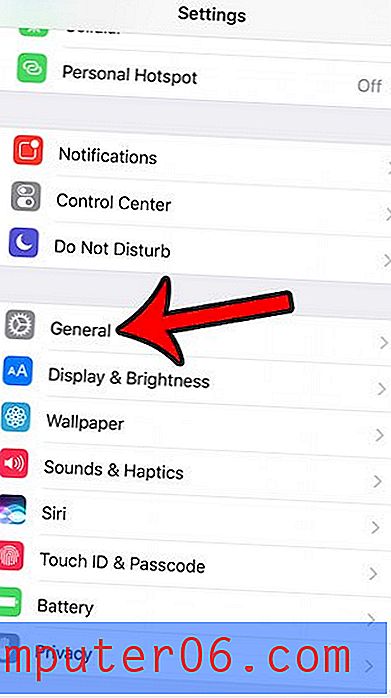
Étape 3: appuyez sur l'option d' accessibilité .
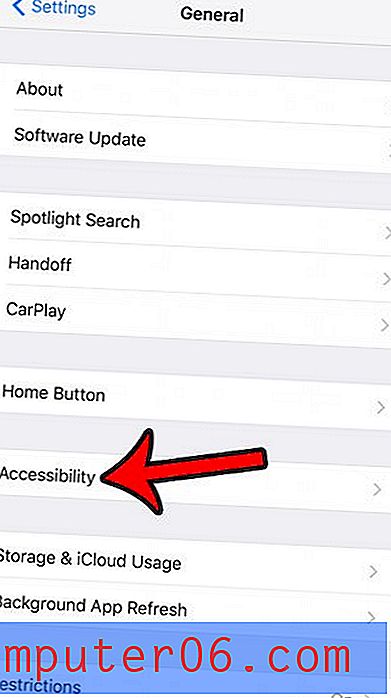
Étape 4: faites défiler vers le bas du menu et appuyez sur l'option Sous - titres et sous-titres .
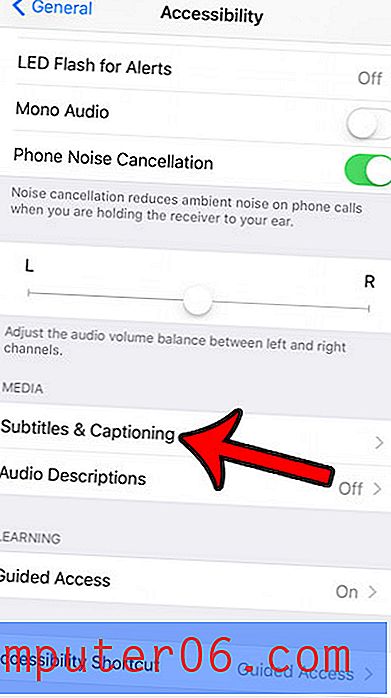
Étape 5: Appuyez sur le bouton à droite de Sous-titres codés + SDH pour le désactiver. Le paramètre est désactivé lorsqu'il n'y a pas d'ombre verte autour du bouton.
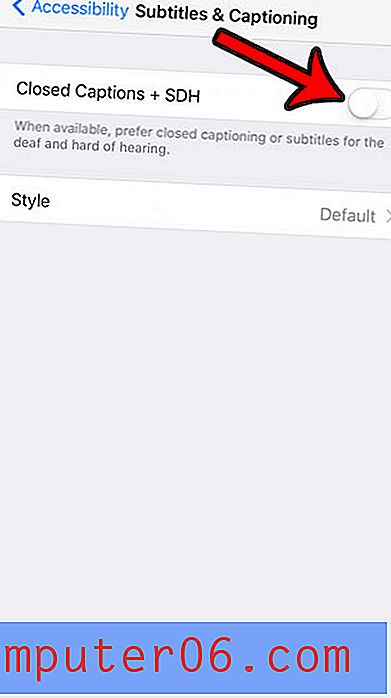
Désactiver les sous-titres dans l'application iPhone 5 Netflix
Étape 1: ouvrez l'application Netflix .
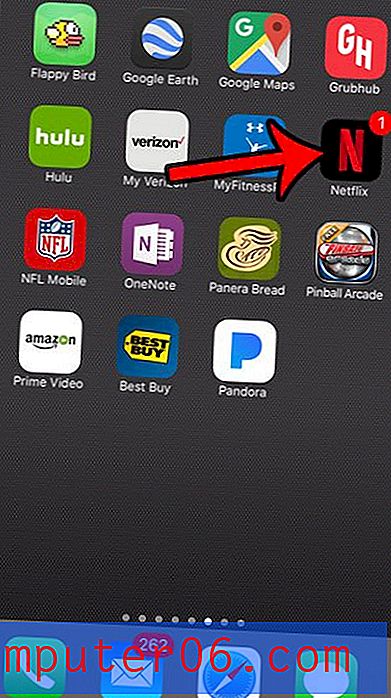
Étape 2: lancez la lecture d'une vidéo.
Étape 3: appuyez sur l'icône Langues en haut de l'écran. Si vous ne voyez pas l'icône, appuyez n'importe où sur l'écran pour afficher le menu.
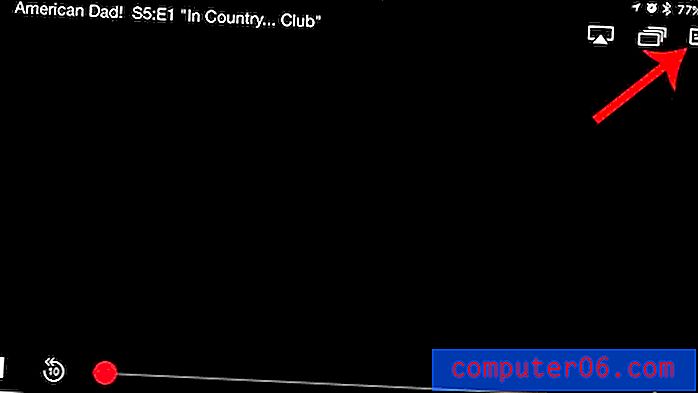
Étape 4: Sélectionnez l'option Off sous Sous - titres, puis appuyez sur le x dans le coin supérieur droit de l'écran pour quitter ce menu.
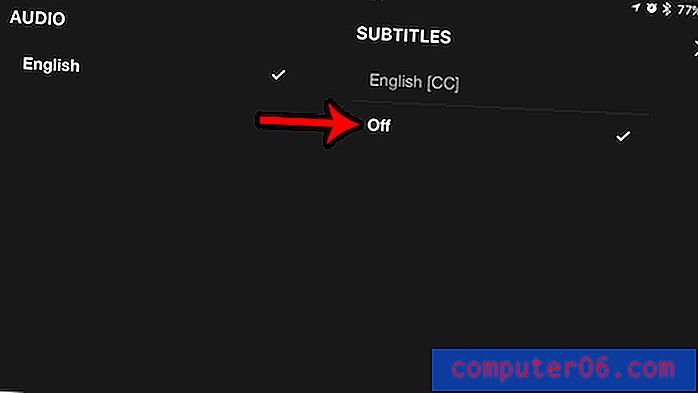
Résumé - Comment désactiver les sous-titres sur Netflix
- Ouvrez l'application Netflix .
- Commencez à lire un film ou une émission TY.
- Appuyez sur l'icône qui ressemble à une bulle de dialogue.
- Sélectionnez l'option Off sous Sous-titres .
Notez que ce paramètre semble être lié au profil du compte. Si vous utilisez Netflix sur plusieurs appareils, ou si vous partagez votre compte avec quelqu'un d'autre, il est possible que les sous-titres soient activés pour un autre appareil, ce qui les activera également pour votre iPhone.
Nous avons déjà écrit sur la façon d'effectuer cette procédure sur l'iPad 2 également.
Les services de streaming comme Netflix et Hulu sont devenus la principale source de divertissement pour beaucoup de gens. Et l'un des moyens les moins chers et les plus efficaces de regarder ces services sur votre téléviseur est avec un Roku. Il existe plusieurs modèles disponibles, alors vérifiez-les sur le lien ci-dessous si vous recherchez une excellente option pour regarder votre abonnement de contenu en streaming via votre téléviseur.
Roku Streaming Stick
Roku Premiere
Roku Express



